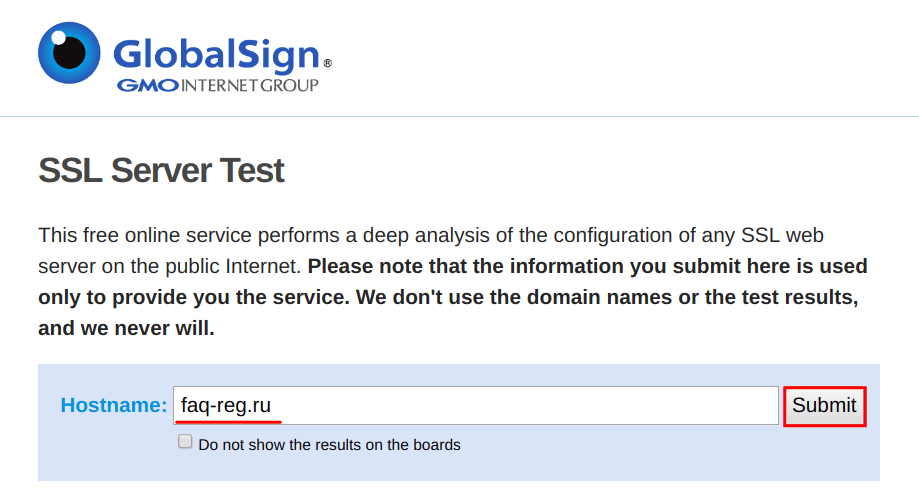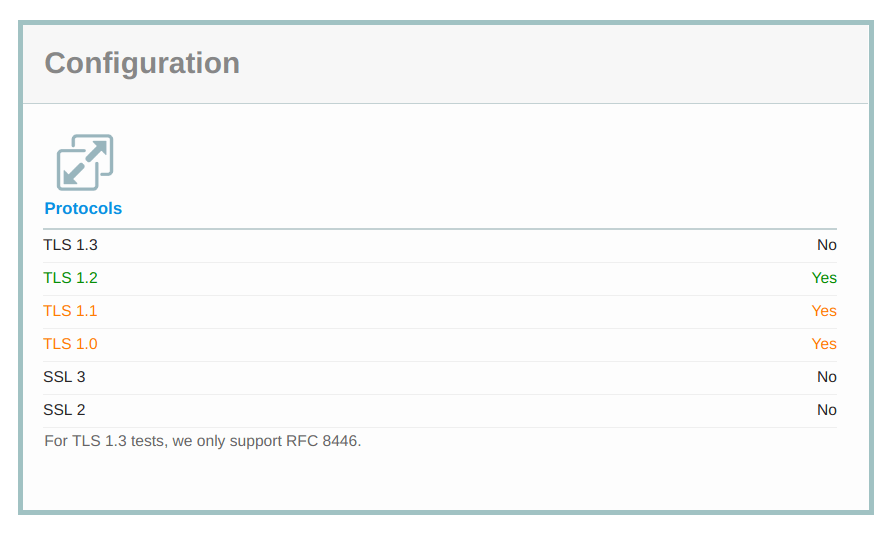Возможно, на сайте используются устаревшие или ненадежные параметры безопасности протокола TLS
При подключении к некоторым сайтам пользователи встречают ошибку «Возможно, на сайте используются устаревшие или ненадежные параметры безопасности протокола TLS». Это особый интернет-протокол, который был разработан для более безопасного соединения между браузером и сервером. При передаче сигнала в нём данные зашифровываются, не позволяя третьей стороне получить важную информацию. Рассмотрим, что делать в этой ситуации и что эта ошибка означает.
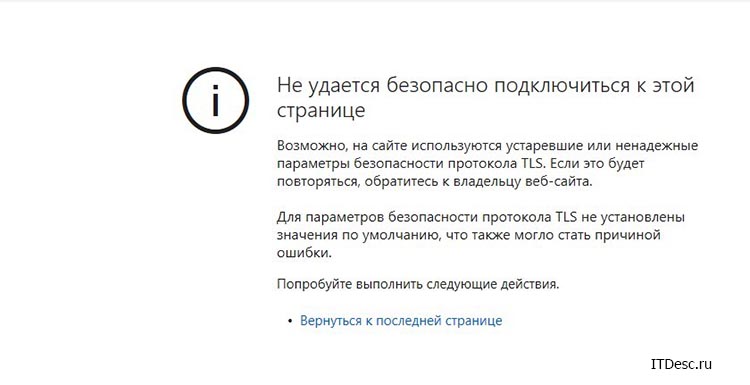
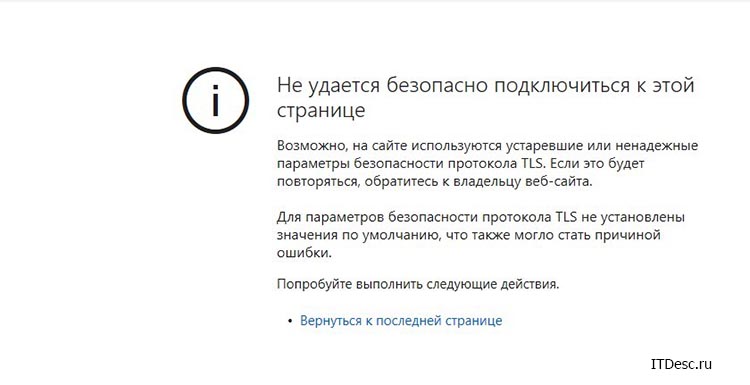
Содержание статьи:
Подробнее о протоколе TLS
В энциклопедии говорится, что TLS — это особый протокол защиты, который задействован при транспортировке данных по сети. У него был предшественник — SSL. Оба относятся к криптографическим протоколам. При передаче данных используется асимметричное шифрование. Для конфиденциальности используется симметричное шифрование. А для подтверждения целостности одного сообщения задействуются специальные коды.
TLS применяется сегодня практически во всех приложениях, связанных с передачей данных: интернет-браузер, мессенджер (VoIP), электронная почта. Первая версия протокола (SSL) была разработана компанией Netscape Communication. На данным момент более новой версией и её развитием занимается инженерный совет Интернета (IETF).
Причины сбоя в протоколе TLS
Одной и самой распространенной причиной того, что пользователь видит сообщение о ненадежности TLS — это определение браузером неверных параметров этого протокола. Также довольно часто такую ошибку можно встретить в браузере Internet Explorer. Он применяется для работы с различными государственными интернет службами, которые связаны с формами отчетности. Такие порталы требуют от пользователя именно этот браузер.
Есть и некоторые другие причины такого сообщения:
- Блокировка антивирусом интернет-ресурса, из-за чего и возникает подобное сообщение;
- Пользователь использует старую версию «КриптоПро» — программы для создания отчетов и др.;
- В базовой системе ввода-вывода (BIOS) активирован параметр «SecureBoot»;
- У пользователя установлено VPN-приложение или расширение для браузера, из-за чего появляется ошибка;
- На компьютере есть вирусы, которые блокируют безопасное соединение;
- В том случае, если неполадки наблюдаются только при подключении к одному ресурсу, возможно у самого сайта какие-то проблемы с серверами или с настройками TLS;
- Не исключено, что сайт является небезопасным, поэтому лучше его не посещать.
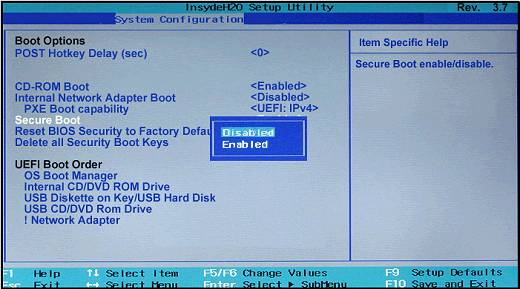
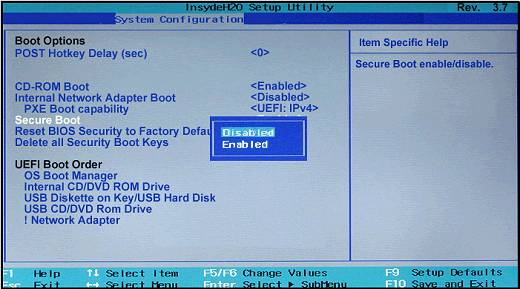 В базовой системе ввода-вывода (BIOS) активирован параметр «SecureBoot»
В базовой системе ввода-вывода (BIOS) активирован параметр «SecureBoot»Как решить проблему с параметрами безопасности TLS
Для начала необходимо решить проблему с антивирусом и убедиться, что дело не в нем. Необходимо проверить свои настройки антивирусного ПО. В каждой такой программе есть функция сканирования интернет-соединения. Она может работать неверно.
- Для антивируса Avast — откройте настройки, выберите раздел «Активная защита», нужный пункт должен быть возле пиктограммы щитка. Уберите с него галочку и включите HTTP сканирование. Сохраните настройки;
- Для антивируса Kaspersky — найдите раздел «не проверять защищенное соединение». Его можно найти во вкладке «Сканирование». Или в дополнительных настройках найдите «Установить сертификат». Сохраните настройки и перезагрузите ПК.
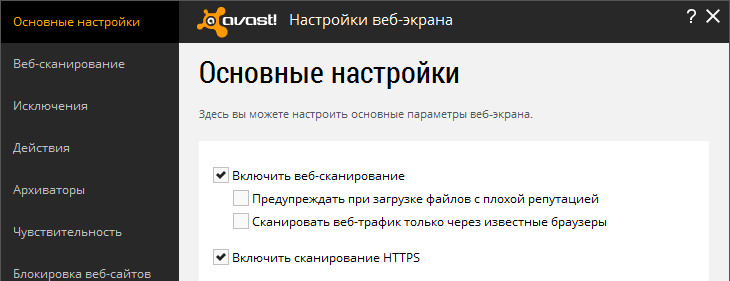
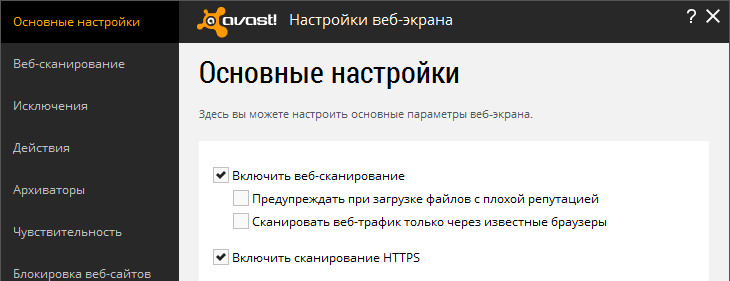 В антивирусе Avast включаем сканирование HTTPS
В антивирусе Avast включаем сканирование HTTPS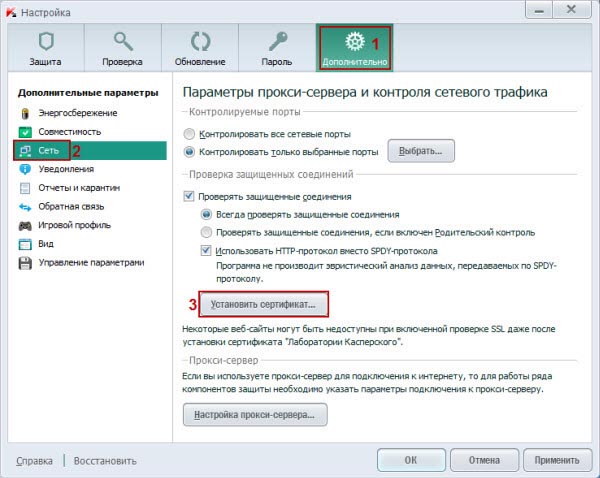
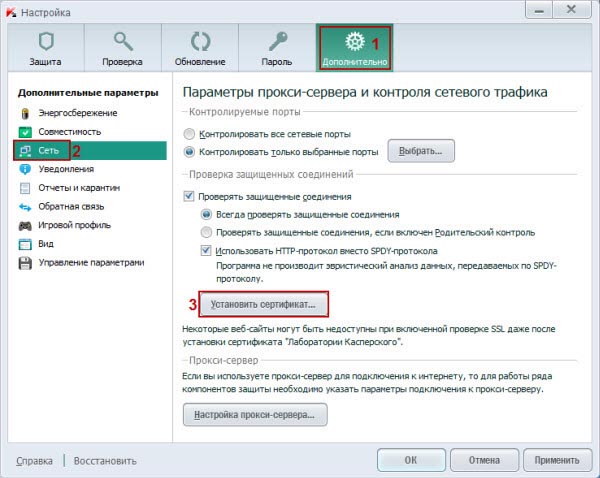 В антивирусе Kaspersky устанавливаем сертификат
В антивирусе Kaspersky устанавливаем сертификатНеобходимо также убедиться, что в вашей версии Windows установлены последние обновления.
- Для этого нажмите WIN+R и введите команду «services.msc»;
- Нажмите ENTER;
- Найдите в списке служб Windows «Центр обновления»;
- Нажмите правой кнопкой мыши на этой строке и выберите «Свойства»;
- В открывшемся окошке убедитесь, что установлено значение в блоке «Тип запуска» — «Автоматически»;
- Далее выберите кнопку «Пуск», «Панель управления»;
- Выберите «Система и безопасность»;
- Затем «Центр обновления» и нажмите кнопку «Проверить обновления».
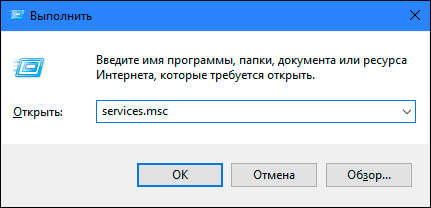
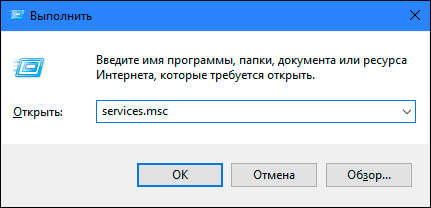 Проверяем последние обновления в Windows
Проверяем последние обновления в WindowsЕсли существуют обновления для вашей операционной системы, они будут найдены и загружены. После этого нужно перезагрузить компьютер и дождаться завершения установки ПО. Затем снова попробуйте проверить, появляется ли сообщение — возможно, на данном сайте используется ненадежные параметры безопасности передачи данных по TLS.
Рекомендуем: Igfxtray в автозагрузке что это за процесс и как удалить?
Поиск и удаление вирусов на компьютере
Теперь рассмотрим, что делать, если в вашем компьютере поселился вирус, который блокирует безопасное соединение. Для начала попробуйте открыть установленный на вашем компьютере антивирус и запустите разные типы сканирования: «Полное сканирование», «Быстрое», «Интеллектуальное» и др. Попробуйте сканировать не только весь жесткий диск, но и отдельные тома и папки. Проверьте папки, в которых находятся файлы вашего браузера.
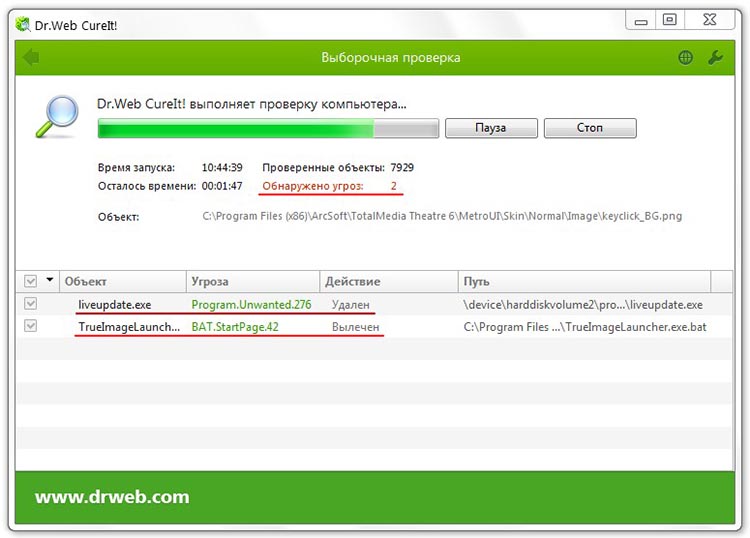
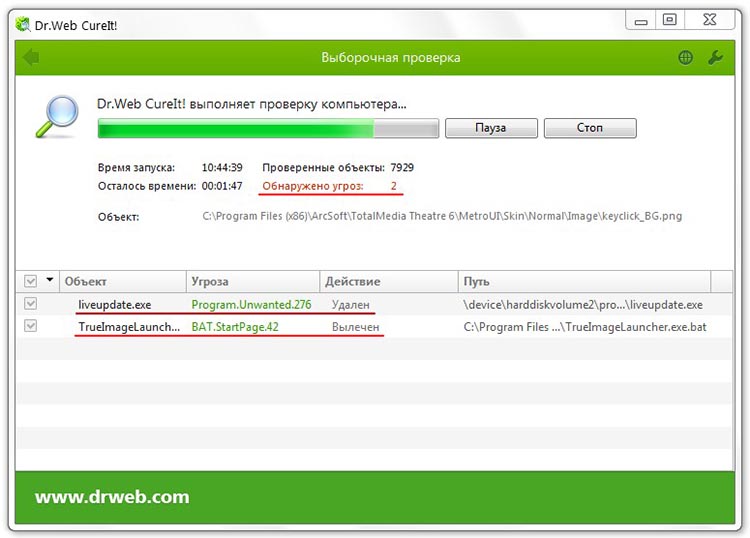 Утилита Dr.Web-CureIt для сканирования ПК на вирусы
Утилита Dr.Web-CureIt для сканирования ПК на вирусыЕсли это не дало результатов, воспользуйтесь специальными утилитами, которые предназначены для разового сканирования и поиска вредоносного программного обеспечения. Практически каждый разработчик полноценного антивирусного ПО (Dr.WEB, Kaspersky, ESET и др.) имеет специальную утилиту, которую можно взять на официальном сайте. Это по размеру небольшие программы, которые не нужно устанавливать на диск. Их достаточно запустить и указать путь для сканирования. Обязательно воспользуйтесь этим эффективным инструментом.
Другие методы устранения ошибки безопасного соединения TLS
Если вы получили сообщение о сбое в протоколе TLS, работая с программой «КриптоПро», попробуйте загрузить более новую версию. Её можно взять на официальном сайте https://www.cryptopro.ru/downloads. Возможно проблема в самом браузере. Воспользуйтесь другим браузером, хотя-бы для того, чтобы определить, что проблема кроется в нём. Попробуйте также настроить свой браузер.
- Если вы пользуетесь Internet Explorer — откройте «Сервис». Нажмите «Свойства обозревателя», выберите «Дополнительно», затем нажмите вкладку «Безопасность». Здесь нужно найти пункты SSL и TLS. Если галочка установлена на пункте SSL, уберите её и поставьте на более новую версию протокола. Сохраните настройки и попытайтесь войти на сайт;
- В Opera — нажмите «Инструменты», далее выберите «Общие настройки». Перейдите в «Расширенные», и в разделе безопасности найдите пункт «Протоколы безопасности». Здесь нужно убрать галочки со строк с версиями TLS и оставить те, которые установлены на пунктах, вроде «256 bit…». Обязательно уберите галочку с пункта «Anonymous DH/SHA-256;
- Для Mozilla Firefox — откройте настройки, выберите пункт «Дополнительно» и «Шифрование». Как в IE, нам нужно оставить галочки на TLS и убрать со старого протокола SSL. Другие браузеры (Google Chrome, Safari и т.д.) настроек безопасного соединения не имеют. Поэтому нам приходится либо сменить браузер, либо искать причины в другом месте.
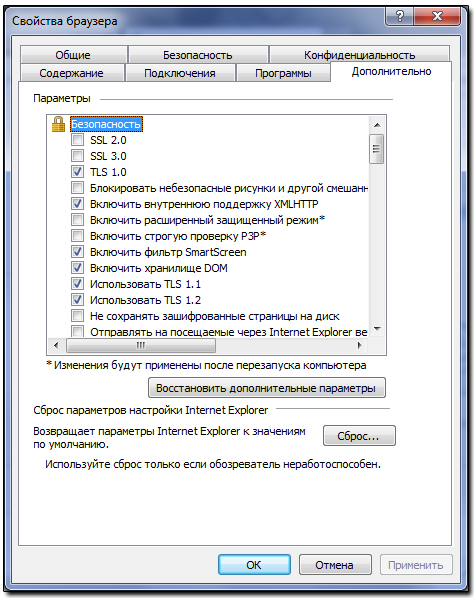
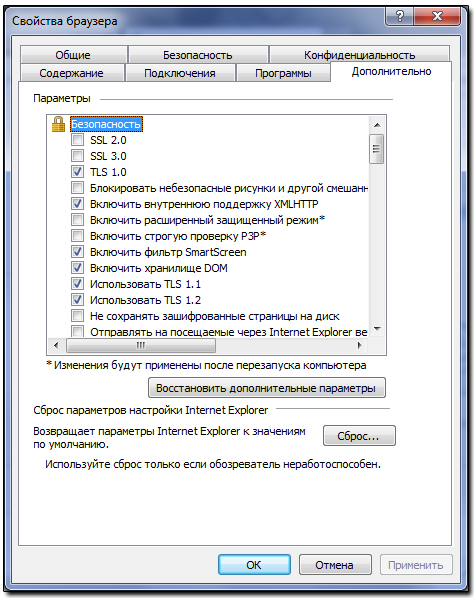 Настройка браузера Internet Explorer (SSL, TLS)
Настройка браузера Internet Explorer (SSL, TLS)Встречается проблема со сбоем протокола TLS еще в том случае, если в системе время настроено неправильно. Чтобы это исправить:
- Выберите внизу рабочего стола Windows справа время правой кнопкой мыши;
- Нажмите пункт «Настройка даты и времени»;
- Установите правильное значение времени;
- Выберите вкладку «Время по интернету», выберите «Изменить параметры», поставьте галочку на «Синхронизировать с временем по интернету». Выберите сервер «windows.com» и сохраните настройки.
Закройте окна, перезагрузите компьютер и снова попробуйте попасть на сайт, на котором вы встретили ошибку — на этом сайте применяется устаревшие или ненадежные настройки безопасности TLS.
Вконтакте
Google+
Одноклассники
Summary
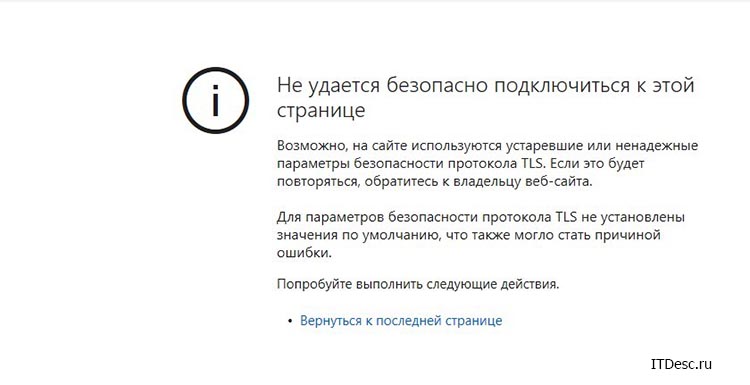
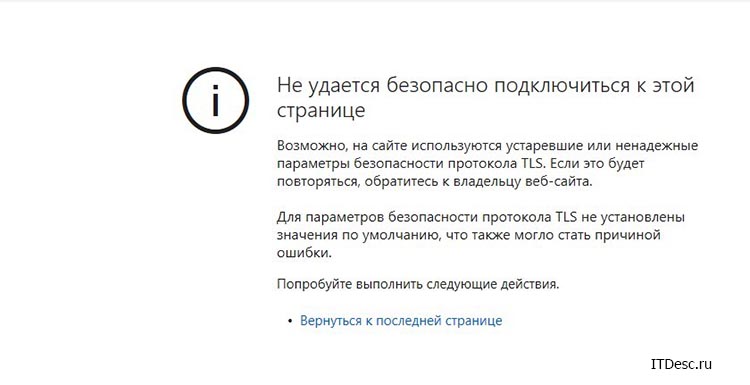
Article Name
Возможно, на сайте используются устаревшие или ненадежные параметры безопасности протокола TLS
Description
При подключении к некоторым сайтам пользователи встречают ошибку «Возможно, на сайте используются устаревшие или ненадежные параметры безопасности протокола TLS». Это особый интернет-протокол, который был разработан для более безопасного соединения между браузером и сервером. При передаче сигнала в нём данные зашифровываются, не позволяя третьей стороне получить важную информацию. Рассмотрим, что делать в этой ситуации и что эта ошибка означает.
Author
Игорь
Publisher Name
Игорь
Publisher Logo


Убедитесь что протоколы ssl и tls включены
Если вы столкнулись с проблемой, при которой возникает ошибка доступа к определенному сайту, при этом в браузере появляется сообщение Убедитесь что протоколы ssl и tls включены, этому есть разумное объяснение. Причины и способы устранения проблемы приведем в этой статье.
SSL TLS
Протокол SSL TLS
Пользователи бюджетных организаций, да и не только бюджетных, чья деятельность напрямую связана с финансами, во взаимодействии с финансовыми организациями, например, Минфином, казначейством и т.д., все свои операции проводят исключительно по защищенному протоколу SSL. В основном, в своей работе они используют браузер Internet Explorer. В некоторых случаях — Mozilla Firefox.
Ошибка SSL
Основное внимание, при проведении данных операций, да и работе в целом, уделено системе защиты: сертификаты, электронные подписи. Для работы используется программное обеспечение КриптоПро актуальной версии. Что касается проблемы с протоколами SSL и TLS
Ошибка TLS
Ошибка TLS во многих случаях также может указывать на отсутствие поддержки протокола. Но… посмотрим, что можно в этом случае сделать.
Поддержка протоколов SSL и TLS
Итак, при использовании Microsoft Internet Explorer, чтобы посетить веб-сайт по защищенному протоколу SSL, в строке заголовка отображается Убедитесь что протоколы ssl и tls включены. В первую очередь, необходимо включить поддержку протокола TLS 1.0 в Internet Explorer.
Если вы посещаете веб-сайт, на котором работает Internet Information Services 4.0 или выше, настройка Internet Explorer для поддержки TLS 1.0 помогает защитить ваше соединение. Конечно, при условии, что удаленный веб-сервер, который вы пытаетесь использовать поддерживает этот протокол.
Для этого в меню Сервис выберите команду Свойства обозревателя
.
На вкладке Дополнительно в разделе Безопасность, убедитесь, что следующие флажки выбраны:
- Использовать SSL 2.0
- Использовать SSL 3.0
- Использовать SSL 1.0
Нажмите кнопку Применить, а затем ОК. Перезагрузите браузер.
После включения TLS 1.0, попытайтесь еще раз посетить веб-сайт.
Системная политика безопасности
Если по-прежнему возникают ошибки с SSL и TLS, если вы все еще не можете использовать SSL, удаленный веб-сервер, вероятно, не поддерживает TLS 1.0. В этом случае, необходимо отключить системную политику, которая требует FIPS-совместимые алгоритмы.
Чтобы это сделать, в Панели управления выберите Администрирование, а затем дважды щелкните значок Локальная политика безопасности.

В локальных параметрах безопасности, разверните узел Локальные политики, а затем нажмите кнопку Параметры безопасности.
В соответствии с политикой в правой части окна, дважды щелкните Системная криптография: использовать FIPS-совместимые алгоритмы для шифрования, хеширования и подписывания, а затем нажмите кнопку Отключено.

Внимание!
Изменение вступает в силу после повторного применения локальной политики безопасности. Включите ее, перезапустите браузер.
КриптоПро TLS SSL
Обновить КриптоПро
Одним из вариантов решения проблемы, является обновление КриптоПро, а также настройка ресурса. В данном случае, это работа с электронными платежами. Перейдите на Удостоверяющий центр. В качестве ресурса выберите Электронные торговые площадки.

После запуска автоматической настройки рабочего места, останется только дождаться завершения процедуры, после чего перезагрузить браузер. Если необходимо ввести или выбрать адрес ресурса — выбирайте нужный. Также, по окончании настройки, возможно, потребуется перезагрузить компьютер.
Настройка SSL TLS
Настройка сети
Еще одним вариантом может быть отключение NetBIOS через TCP/IP — расположен в свойствах подключения.
Регистрация DLL
Запустить командную строку от имени администратора и ввести команду regsvr32 cpcng. Для 64-разрядной ОС необходимо использовать тот regsvr32, который в syswow64.
«Возможно, на сайте используются устаревшие или ненадёжные параметры безопасности протокола TLS»

 Подключение к некоторым сайтам может сопровождаться появлением уведомления о том, что используемые на сайте параметры безопасности протокола TLS ненадёжны или устарели. Упомянутый протокол нужен для обеспечения безопасного соединения между пользователем и сервером – передаваемые данные зашифровываются, благодаря чему третьим лицам сложнее получить доступ к ним. Рассмотрим порядок действий по устранению ошибки «Возможно, на сайте используются устаревшие или ненадёжные параметры безопасности протокола TLS».
Подключение к некоторым сайтам может сопровождаться появлением уведомления о том, что используемые на сайте параметры безопасности протокола TLS ненадёжны или устарели. Упомянутый протокол нужен для обеспечения безопасного соединения между пользователем и сервером – передаваемые данные зашифровываются, благодаря чему третьим лицам сложнее получить доступ к ним. Рассмотрим порядок действий по устранению ошибки «Возможно, на сайте используются устаревшие или ненадёжные параметры безопасности протокола TLS».
Подробнее о проблемном протоколе
TLS – особый криптографический протокол защиты, применяемый при передаче данных по сети. Используется во многих программах, задействованных в передаче данных – мессенджеры, браузеры, почтовые клиенты и т. п. Ошибка, которая указывает на недостаточную надёжность этого протокола, обычно возникает потому, что браузер неверно определяет необходимые параметры.
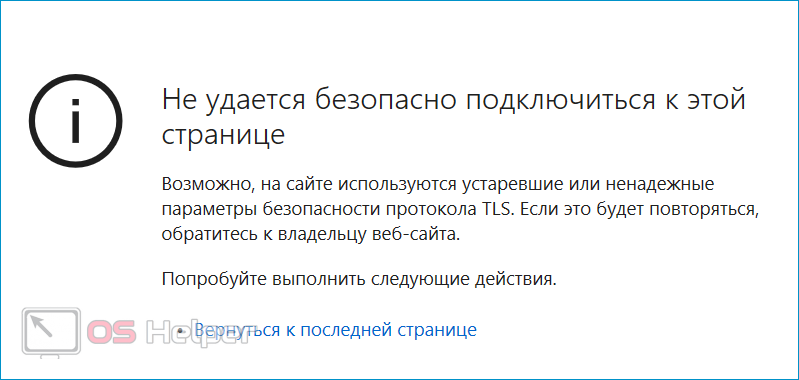
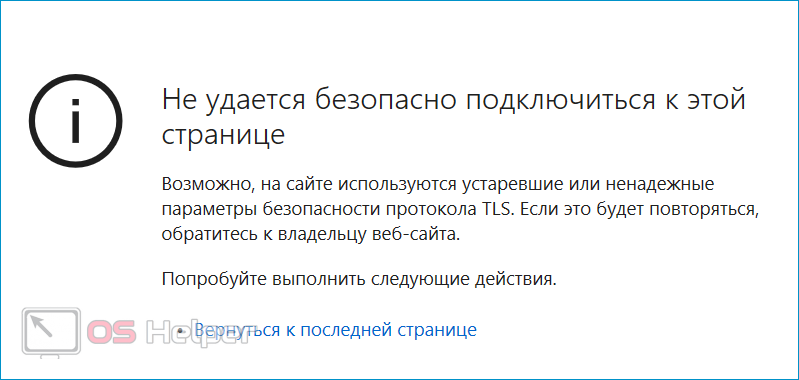
Примерный список причин появления сбоя выглядит следующим образом:
- Антивирус блокирует доступ к ресурсу.
- Используется VPN-расширение для браузера или отдельная соответствующая утилита.
- Вирусная активность делает подключение небезопасным.
- Сайт действительно является небезопасным и имеет проблемы с параметрами TLS – можно так утверждать, если ошибка возникает при подключении исключительно к конкретному сайту.
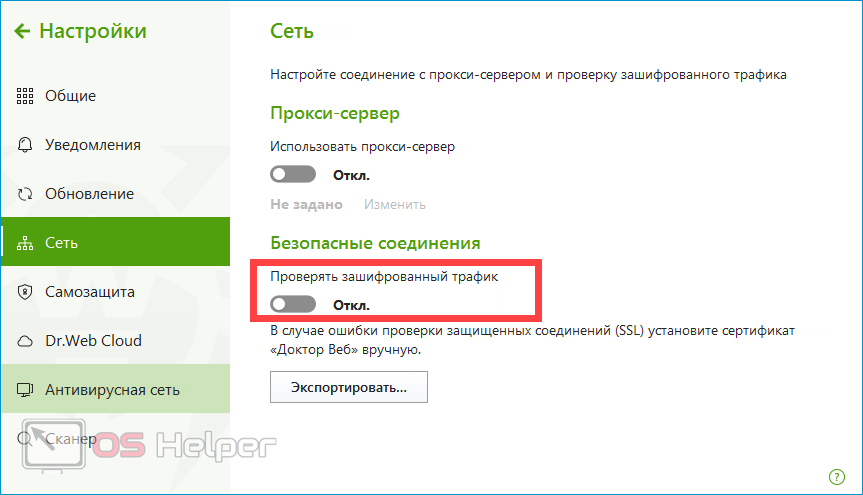
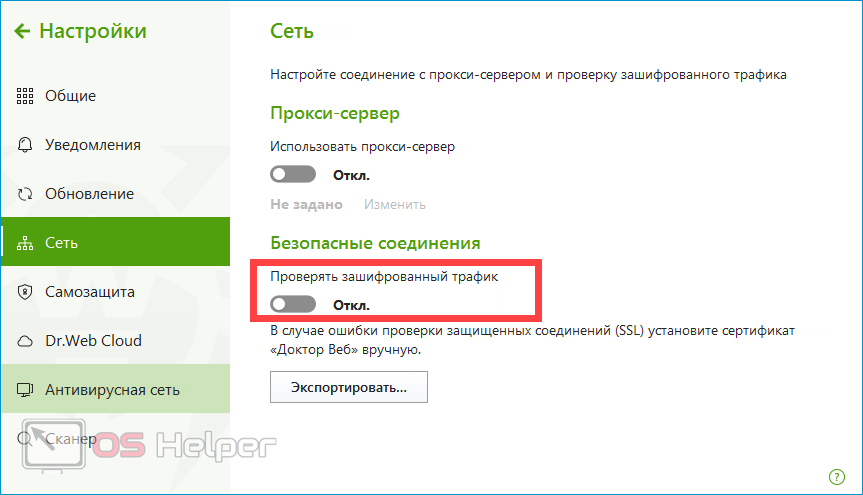
Как видно, вероятных причин достаточно много, а значит и путей решения проблемы тоже можно выделить несколько. Подробнее об этом – далее.
Исправляем ошибку
В случае, если причина появления проблемы действительно скрывается на стороне сайта, исправить ошибку своими силами не получится. Во всех остальных ситуациях со сбоем можно справиться, приложив некоторые усилия.
Настраиваем антивирус
Для начала рекомендуется убедиться в том, что доступ заблокирован не антивирусом. Проверить настройки антивирусного ПО можно по следующей инструкции:
- Avast – переходим в настройки, находим блок «Активная защита», снимаем галочку с пункта «Сканировать веб-трафик», активируем вариант «Включить сканирование HTTPS».
- Kaspersky – находим кнопку «Не проверять защищённое соединение» в разделе «Сканирование»; при его отсутствии переходим в «Дополнительные настройки» и используем вариант «Установить сертификат».
- Любой другой антивирус – находим пункт, указывающий на сканирование Интернет-соединения, и пробуем отключить его.
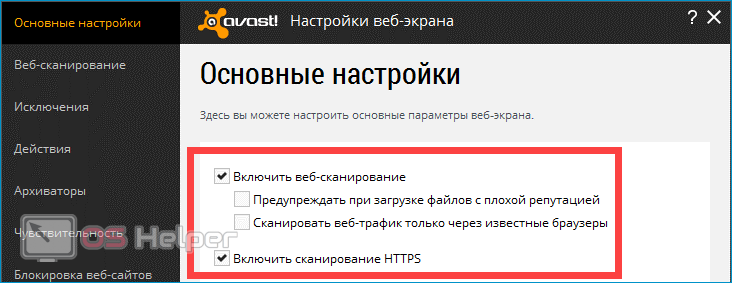
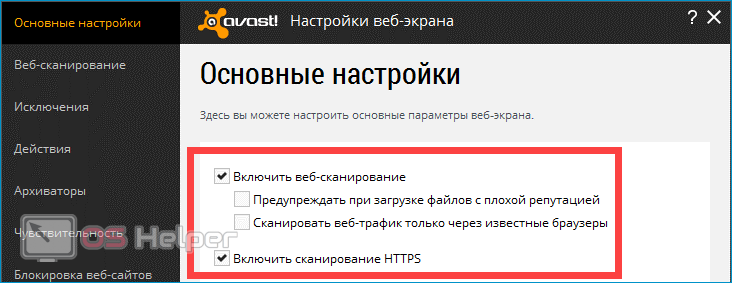
Мнение эксперта
Дарья Ступникова
Специалист по WEB-программированию и компьютерным системам. Редактор PHP/HTML/CSS сайта os-helper.ru. Спросить у ДарьиЕсли проблема не была решена, функцию сканирования можно вернуть в активное состояние, после чего переходить к другим вариантам действий.
Обновляем «КриптоПро»
Пользователи утилиты «КриптоПро» очень часто жалуются на то, что при попытке перехода на какой-либо сайт браузер выводит уведомление о ненадёжности протокола TLS. Обычно ошибку вызывает именно устаревший выпуск «КриптоПро». Единственное решение – обновить программу для новейшей версии. Загрузить обновлённое приложение можно по этой ссылке.
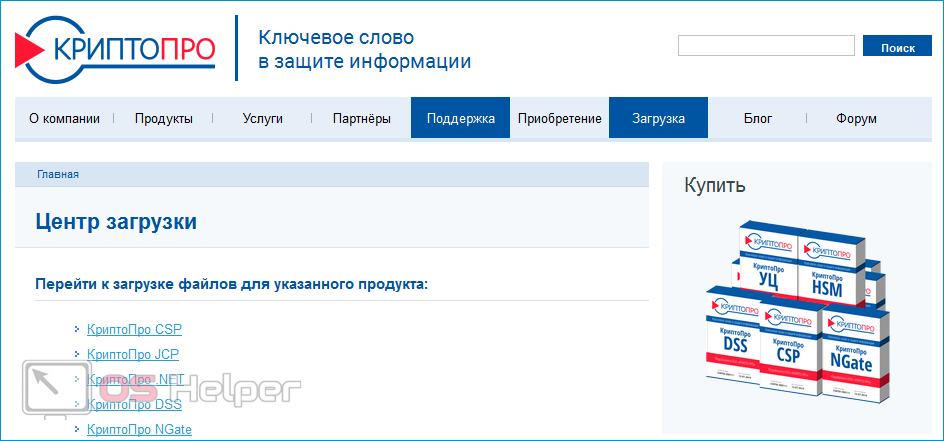
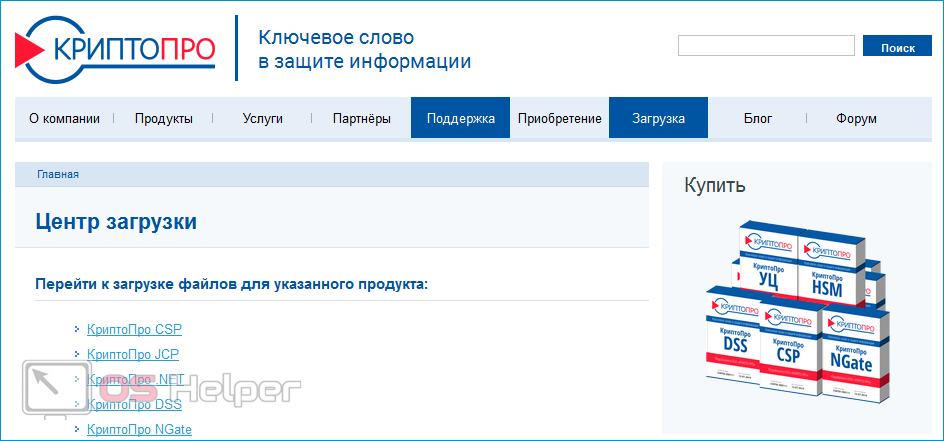
Меняем настройки браузера
Попробуйте открыть сайт через другой браузер – как бы банально это не прозвучало, но зачастую проблема решается сразу. Если один обозреватель открывает запрашиваемый ресурс без проблем, а второй выдаёт ошибку, нужно:
- Для Internet Explorer – перейти в «Сервис», нажать на «Свойства», кликнуть по «Дополнительно», открыть «Безопасность», переместить переключатель с «SSL» на «TLS».
- Для Opera – перейти в «Инструменты», открыть «Общие настройки», в блоке «Расширенные» найти строку «Протоколы безопасности», деактивировать графу «Anonymous DH/SHA-256».
- Для Mozilla Firefox – та же последовательность, что и для IE.
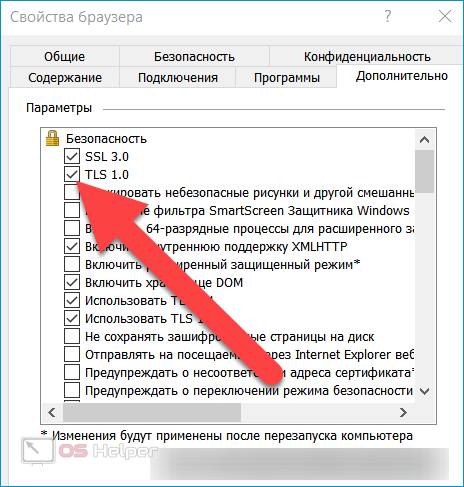
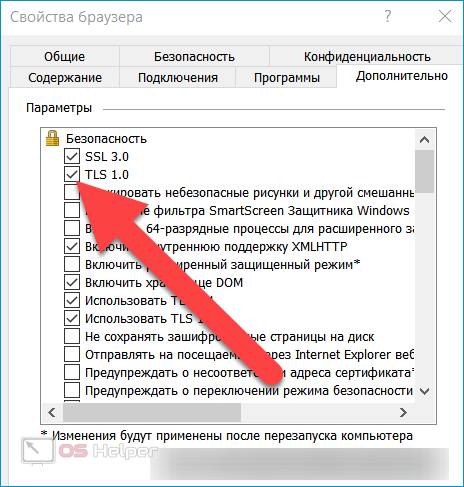
В Google Chrome и других обозревателях нужной нам настройки нет – придётся либо сменить любимый браузер, либо искать причину в другом.
Используем дополнительные варианты
Предлагаем ещё несколько способов, не нуждающихся в подробном описании:
- Полностью отключить защиту антивируса на определённое время.
- Выполнить очистку файлов «cookie» и удалить данные веб-сайтов в используемом браузере.
- Отключить VPN-приложения.
- Провести глубокую проверку файловой системы антивирусом.
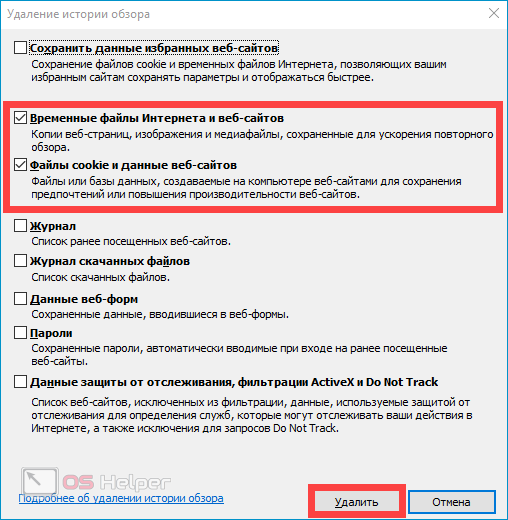
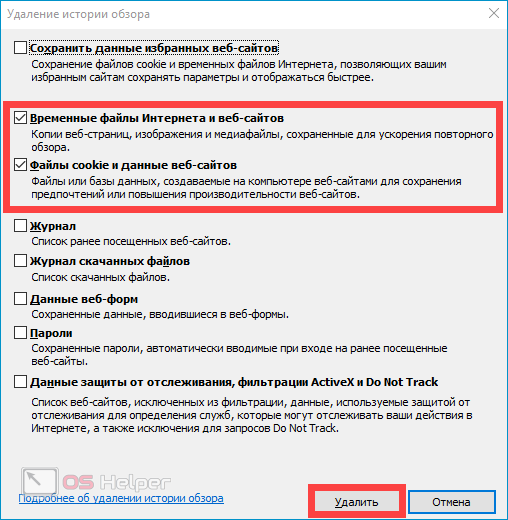
Мы предложили наиболее простые и эффективные методы – вероятнее всего, один из них поможет получить доступ к запрашиваемому ресурсу.
Видеоинструкция
Прикрепляем короткий ролик по разобранному вопросу.
Заключение
В качестве дополнительной меры можно проверить, все ли системные обновления были загружены и установлены. Надеемся, что вам удалось справиться с возникшей проблемой.
Возможно, на сайте используются устаревшие или ненадежные параметры безопасности протокола TLS
Браузер, подключаясь к сайту, автоматически проверяет актуальность и действительность используемых сертификатов. При отрицательном результате такой проверки соединение с сайтом обрывается, а браузер посылает пользователю соответствующее уведомление.

Уведомление о ненадёжных параметрах безопасности протокола TSL
- Причины: Используются ненадёжные параметры безопасности TLS
- Проблема с антивирусом
- Зловредные программы
- Заключение
Причины: Используются ненадёжные параметры безопасности TLS
Причин возникновения уведомления может быть несколько:
- Недостоверный сертификат сайта. Вполне возможно, сайт пытается извлечь и использовать данные пользователя.
- Сертификат обеспечения безопасности создан для другого сайта, но работает на этом.
- На компьютере-клиенте установлено неточное время. Чаще всего оно на компьютере установлено позднее, чем действие сертификата. Лучше всего в таком случае остановить работу с сайтом. Или, в другом случае, можно обнулить часы на компьютере.
- Если уведомление появляется практически на всех сайтах, есть вероятность неполадок с сетью или с компьютером. Обычно виновник таких ошибок – антивирус, вредоносное программное обеспечение или использование поддельных сертификатов.
- Сайт на самом деле не является безопасным. Если же игнорировать тревогу, необходимо ввести ресурс в список исключения.
Если же ошибка появляется иногда и очень редко, можно скачать официальный сертификат с сайта безопасности, а после этого установить файл и перезапустить компьютер.
Проблема с антивирусом
Если проблема с ошибкой используемого сертификата связана с настройками работающего антивируса, необходимо поменять настройки программы. Дело в том, что антивирусе есть параметр сканирования соединений шифрования, который может работать неправильно после переустановки программы.
Решение для тех, у кого установлен Аваст:
- Перейти в пункт «Настроить». Он находится в пункте «Активная защита» во вкладке «Настройки». Пункт находится возле щитка.
- Убрать галку с настроек, а после это включить http-сканирование и подтвердить свой выбор.
Решение для пользователей «Касперского»:
- Выбрать параметр «не сканирования защищенное соединение». Он находится в соответствующем пункте сканирования соединений.
- Альтернативным действием будет выставление отметки «Установить сертификат», расположенный в дополнительных настройках программы.
- И последнее действие – необходимо подтвердить произведенные действия и поставить компьютер на перезагрузку.
Эти действия помогут разрешить проблему с проверкой сертификатов, если ее причина кроется в антивирусной программе. Но как быть, если на компьютере вирус?
Зловредные программы
Самое важное – устанавливать только актуальные версии программ. Устаревшие версии уязвимы. Также важно устанавливать ПО с официальных сайтов и снимать флажки с установкой дополнительного ПО (они прячутся на разных этапах установки программ).
Источник
Возможно, на сайте используются устаревшие или ненадежные параметры безопасности протокола TLS
Ошибка о том, что на сайте, «Возможно, на сайте используются устаревшие или ненадежные параметры безопасности протокола TLS», может появиться в любой момент и на любом из сайтов. Это предупреждение является своего рода уведомлением интернет-браузера, призванным защитить пользовательские данные от злоумышленников.
Браузер, подключаясь к сайту, автоматически проверяет актуальность и действительность используемых сертификатов. При отрицательном результате такой проверки соединение с сайтом обрывается, а браузер посылает пользователю соответствующее уведомление.
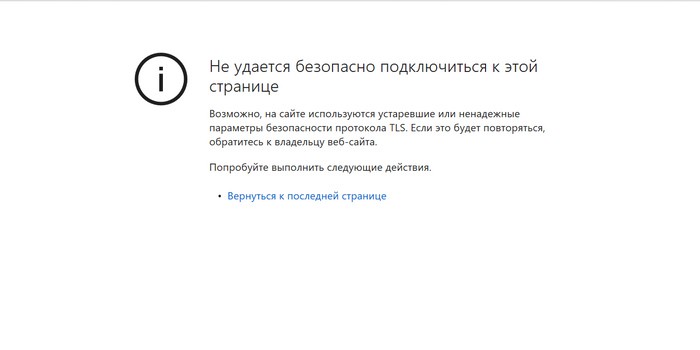
Уведомление о ненадёжных параметрах безопасности протокола TSL
Причины: Используются ненадёжные параметры безопасности TLS
Причин возникновения уведомления может быть несколько:
- Недостоверный сертификат сайта. Вполне возможно, сайт пытается извлечь и использовать данные пользователя.
- Сертификат обеспечения безопасности создан для другого сайта, но работает на этом.
- На компьютере-клиенте установлено неточное время. Чаще всего оно на компьютере установлено позднее, чем действие сертификата. Лучше всего в таком случае остановить работу с сайтом. Или, в другом случае, можно обнулить часы на компьютере.
- Если уведомление появляется практически на всех сайтах, есть вероятность неполадок с сетью или с компьютером. Обычно виновник таких ошибок – антивирус, вредоносное программное обеспечение или использование поддельных сертификатов.
- Сайт на самом деле не является безопасным. Если же игнорировать тревогу, необходимо ввести ресурс в список исключения.
Если же ошибка появляется иногда и очень редко, можно скачать официальный сертификат с сайта безопасности, а после этого установить файл и перезапустить компьютер.
Проблема с антивирусом
Если проблема с ошибкой используемого сертификата связана с настройками работающего антивируса, необходимо поменять настройки программы. Дело в том, что антивирусе есть параметр сканирования соединений шифрования, который может работать неправильно после переустановки программы.
Решение для тех, у кого установлен Аваст:
- Перейти в пункт «Настроить». Он находится в пункте «Активная защита» во вкладке «Настройки». Пункт находится возле щитка.
- Убрать галку с настроек, а после это включить http-сканирование и подтвердить свой выбор.
Решение для пользователей «Касперского»:
- Выбрать параметр «не сканирования защищенное соединение». Он находится в соответствующем пункте сканирования соединений.
- Альтернативным действием будет выставление отметки «Установить сертификат», расположенный в дополнительных настройках программы.
- И последнее действие – необходимо подтвердить произведенные действия и поставить компьютер на перезагрузку.
Эти действия помогут разрешить проблему с проверкой сертификатов, если ее причина кроется в антивирусной программе. Но как быть, если на компьютере вирус?
Зловредные программы
Самое важное – устанавливать только актуальные версии программ. Устаревшие версии уязвимы. Также важно устанавливать ПО с официальных сайтов и снимать флажки с установкой дополнительного ПО (они прячутся на разных этапах установки программ).
Заключение
Эти простые рекомендации также смогут помочь разрешить проблему с сертификатом, а также многие другие неприятности.
Оценка статьи:
 Загрузка…
Загрузка…Настройка параметров протокола SSL/TLS
Первая страница > Руководство по безопасности > Расширенная сетевая безопасность > Настройка параметров протокола SSL/TLS
Настройка использования протокола SSL/TLS на аппарате обеспечивает шифрованную связь. При этом предотвращается перехват, взлом данных, а также вмешательство в них при передаче.
Порядок осуществления шифрованной связи по протоколам SSL/TLS
Для доступа к аппарату с компьютера пользователя запросите сертификат устройства SSL/TLS и открытый ключ.
Сертификат устройства и открытый ключ отправляются с аппарата на компьютер пользователя.
Общий ключ, созданный компьютером, шифруется с использованием открытого ключа, отправленного на устройство и затем расшифрованного с использованием личного ключа на устройстве.
Общий ключ используется для шифрования и дешифрования данных, обеспечивая безопасную передачу данных.
Процесс настройки при использовании самозаверенного сертификата
Создание и установка сертификата устройства:
Создайте и установите сертификат устройства с помощью панели управления или приложения Web Image Monitor.
Включение SSL/TLS:
Включите параметр SSL/TLS, используя Web Image Monitor.
Процесс настройки при использовании сертификата, выданного центром сертификации
Создание сертификата устройства и обращение в центр сертификации:
После создания сертификата устройства в приложении Web Image Monitor обратитесь в центр сертификации.
Процедура подачи заявки после создания сертификата зависит от центра сертификации. Следуйте процедуре, указанной центром сертификации.
Установка сертификата устройства:
Установите сертификат устройства с помощью Web Image Monitor.
Включение SSL/TLS:
Включите параметр SSL/TLS, используя Web Image Monitor.
Чтобы проверить активацию конфигурации SSL/TLS, введите «https://(IP-адрес аппарата или имя хоста)/» в адресной строке веб-браузера для получения доступа к этому аппарату. Если появляется сообщение «Невозможно отобразить страницу», проверьте конфигурацию, так как текущая конфигурация SSL/TLS недействительна.
Если вы включите SSL/TLS для IPP (функции принтера), отправляемые данные будут шифроваться, предотвращая их перехват, анализ или подделку.
Что такое протокол TLS? | REG.RU
Протокол SSL TLS обеспечивает защиту интернет-соединений по HTTP (для интернет-страниц), FTP (файлового менеджера), IMAP, POP3 и SMTP (почтовых протоколов).
SSL (англ. Secure Sockets Layer) — криптографический протокол, устанавливающий связь между сервером и клиентом по безопасному каналу. SSL-сертификат позволяет использовать соединение по HTTPS. Подробнее о преимуществах применения SSL читайте в статье: Для чего нужен SSL-сертификат?
В 2014 году в работе SSL обнаружили уязвимость, кроме того он стал устаревать, поэтому на основе SSL 3.0 создали стандарт TLS.
TLS (англ. Transport Layer Security) — криптографический протокол, который обеспечивает защищённую передачу данных от сервера к клиенту. В основе работы TLS симметричное шифрование для конфиденциальности, асимметричная криптография для аутентификации, коды аутентичности для сохранения целостности передаваемой информации. Он учитывает ошибки своего предшественника и продолжает развитие.
По сути различия в принципах работы SSL и TLS минимальны, поэтому когда говорят об SSL, подразумевается TLS.
Принцип работы TLS
Процесс работы TLS можно разбить на несколько этапов:
- TLS Handshake
- TLS False Start
- TLS Chain of trust
TLS Handshake — согласует параметры соединения между клиентом и сервером (способ шифрования, версию протокола), а также проверяет сертификаты. Данная процедура использует большое количество вычислительных ресурсов, поэтому, чтобы каждый раз не устанавливать новое соединение и не проверять сертификаты повторно, была разработана процедура TLS False Start.
TLS False Start — процедура возобновления сессии. Если ранее открывалась сессия между клиентом и сервером, данный этап позволяет пропустить процедуру Handshake, используя данные, которые были сконфигурированы ранее. Однако в целях безопасности каждая сессия имеет свой срок жизни и, если он истек, она будет повторно открыта с помощью процедуры TLS Handshake.
TLS Chain of trust — обязательная процедура TLS-соединения. Она обеспечивает аутентификацию между клиентом и сервером. Она строится на «цепочке доверия», которая основана на сертификатах подлинности, выдаваемых Сертификационными центрами. Центр сертификации проверяет подлинность сертификата и, если он скомпрометирован, данные отзываются. Благодаря данной процедуре и происходит проверка подлинности передаваемых данных.
Таким образом, при передаче данных сначала вызывается процедура TLS Handshake или TLS False Start, которая согласовывает параметры, а затем TLS Chain of trust, которая обеспечивает аутентификацию (проверку авторства передаваемой информации).
Подробнее с принципами работы TLS вы можете ознакомиться в официальной документации Datatracker.
Параметры безопасности протокола TLS
- Версия TLS не может быть понижена до предшествующей (менее защищённой) версии, также невозможен переход к ненадёжному алгоритму шифрования.
- Последовательные записи приложения нумеруются, а порядковый номер используется в коде аутентификации сообщения.
- Только владелец ключа может сгенерировать код аутентификации сообщения.
- Сообщение, которым заканчивается подтверждение связи, используется для подтверждения подлинности сообщений, переданных ранее.
Установка SSL/TLS
В компании REG.RU вы можете выбрать и приобрести SSL-сертификат, который работает по TLS 1.2: Как купить SSL?
После выпуска сертификата установите его самостоятельно по одной из инструкций:
Если вам не удалось создать защищенный канал SSL/TLS или у вас возникли проблемы с настройкой SSL, обратитесь за помощью к нашим специалистам через заявку в службу поддержки.
Онлайн-сервис для проверки SSL/TLS
Проверить, какой протокол поддерживает ваш сайт с установленным SSL-сертификатом, возможно с помощью сервиса SSL Server Test. Для этого:
- 1. В браузере перейдите на страницу SSL Server Tes.
- 2.
В поле «Hostname» введите домен и нажмите Submit:

- 3.
Дождитесь окончания проверки. В блоке «Configuration» вы увидите протоколы, которые поддерживает ваш сайт:

5
раз уже
помогла